공지 투데이닷컴 게시판 기능에 대한 안내
-
 webmaster
webmaster - 1139554
- 4
안녕하세요. 투데이닷컴 운영자입니다. 투데이닷컴 게시판 이용에 있어 숨겨진(?) 간편한 기능에 대해 설명을 드릴까 합니다.
숨겨진 기능들은 바로 글쓰기 버튼을 누르신 후 에디터 부분을 살펴보시면 확장 컴포넌트 라는 버튼을 누르시면 다양하게 내용을 꾸밀 수 있습니다.
확정 컴포넌트에는 이모티콘출력/이미지추가/멀티미니어 링크/설문조사/구글 지도글쓰기 도구/네이버 포토 에디터 등의 다양한 기능이 탑재되어 있습니다.
오늘 설명해 드린 기능은 아마도 가장 많이 사용하시게 될 멀티미니어 링크 기능입니다.
이 기능은 유투브나 음원링크 주소를 복사해 멀티미디어경로란에 적으신후(http://필수) 아래 가로 사이즈를 설정하시고 추가버튼을 누르시면 본문에 자동적으로 삽입됩니다.
예를 들어 유투브(youtube) 동영상을 공유하실 경우 원하시는 동영상을 클릭하신 후 재생되는 동영상 바로 아래부분에 보시면 공유라는 버튼이 있습니다. 그 다음 소스코드를 누르시면 소스가 <iframe width="560" height="315" "htps://youtu.be/TktUcc-a1HI">보여집니다.
이 주소 가운데 <htps://youtu.be/TktUcc-a1HI>만를 복사(Ctrl+C)하셔서 위에서 설명드린 확장 컴포넌트 > 멀티미디어 링크를 선택하신 후 멀티미디어 경로란에다가 붙이기(Ctrl+V)하시고, 아래 부분 가로란에 700으로 적으신 후 추가버튼을 누르시면 아래와 같이 동영상이 삽입이 됩니다.
편집상황에서는 동영상 위치를 엔터키를 이용해 마음대로 원하시는 곳에 삽입이 가능합니다.
여기서 잠깐, 일부 회원님들께서 게시판에 사진을 첨부하시는 데에 어려움을 호소하시는 분들이 계셔서 잠깐 설명을 해드릴까 합니다.
사진첨부방법은 글본문 상자 바로 아래 보시면 파일첨부/선택삭제/본문삽입 등의 메뉴들이 나열되어 있습니다.
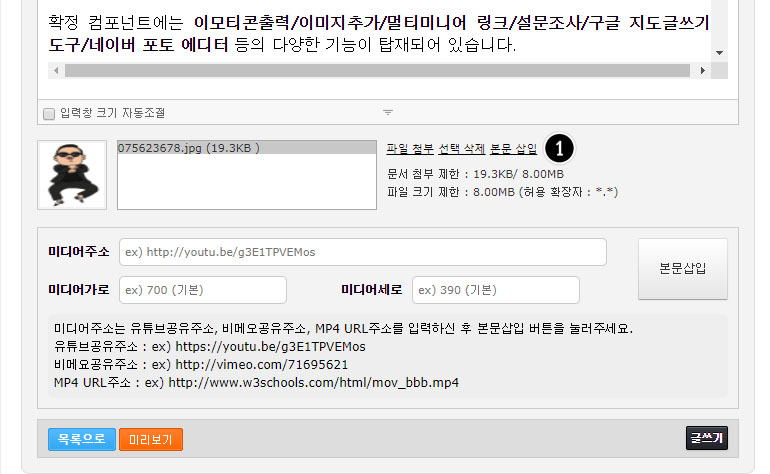
사진첨부를 하시려면 우선 파일첨부 버튼을 누르신 후 원하시는 사진들을 선택해 주세요. 사진은 한 장 또는 한 번에 여러장을 선택하신 후 열기를 누르시면 자동적으로 업로드가 진행됩니다.
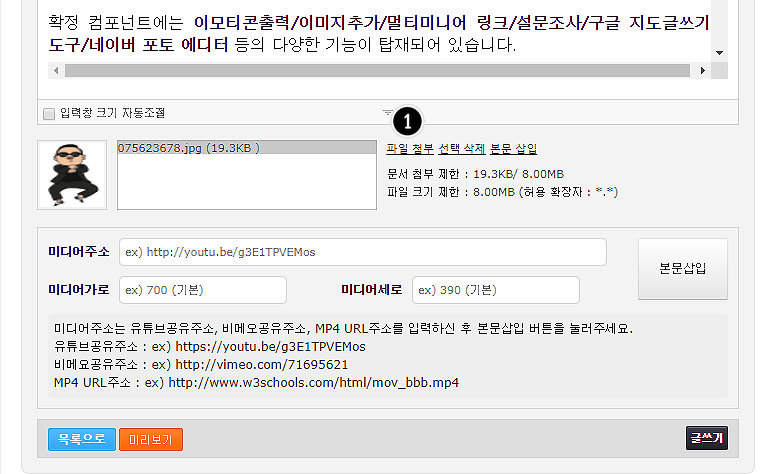
이 과정을 거치면 아래 빈 박스 안에 사진파일명과 크기가 순서적으로 업로드되는 것을 바로 확인하실 수 있습니다.
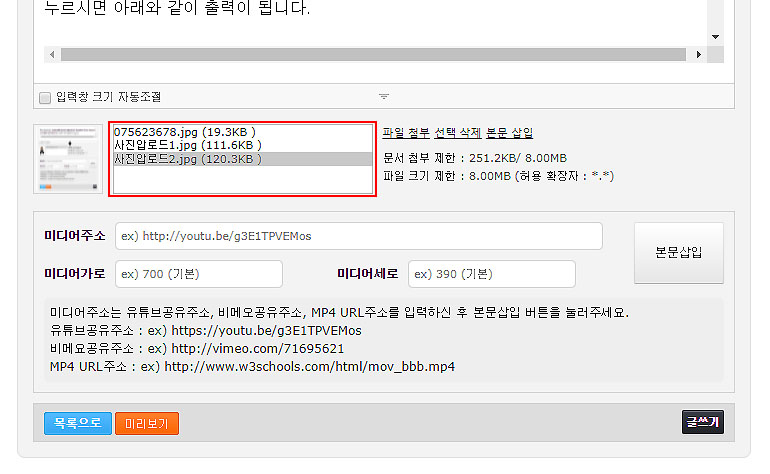
그 다음 원하시는 사진을 선택하고 본문에 삽입하실 곳에 커서를 놓으신 후 본문삽입버튼을 누르시면 아래와 같이 출력이 됩니다.
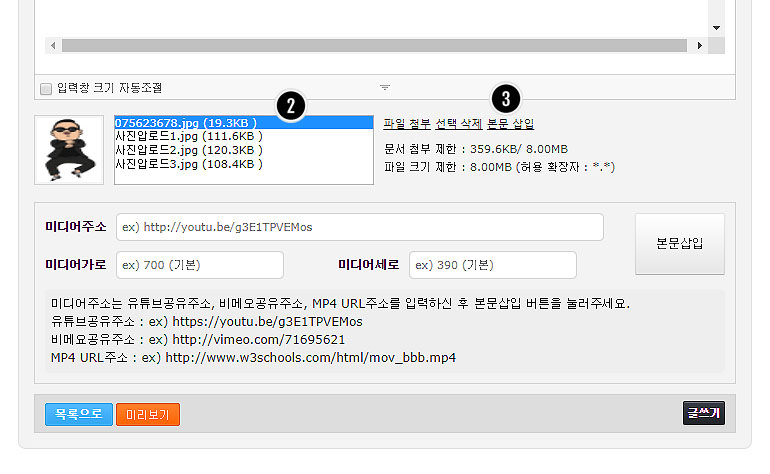
사진을 여러장을 업로드 하신 분들은 글을 쓰시면서 원하시는 곳에 커서를 놓으신 후 본문삽입 버튼만 눌러주시면 사진 아래 부분이나 윗 부분에 사진을 마음대로 편집이 가능합니다.
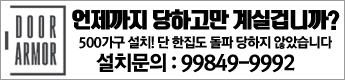 |
||





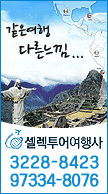























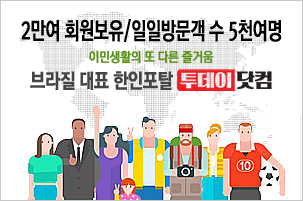
오랫동안 아무도 이용하지 않고 " 첵에바라" 같은 쓰레기가 매일 자기 글에 클릭해서 혼자서 이용수 900 을 넘어가는
부정직한 것에 쓰이고 있습니다.